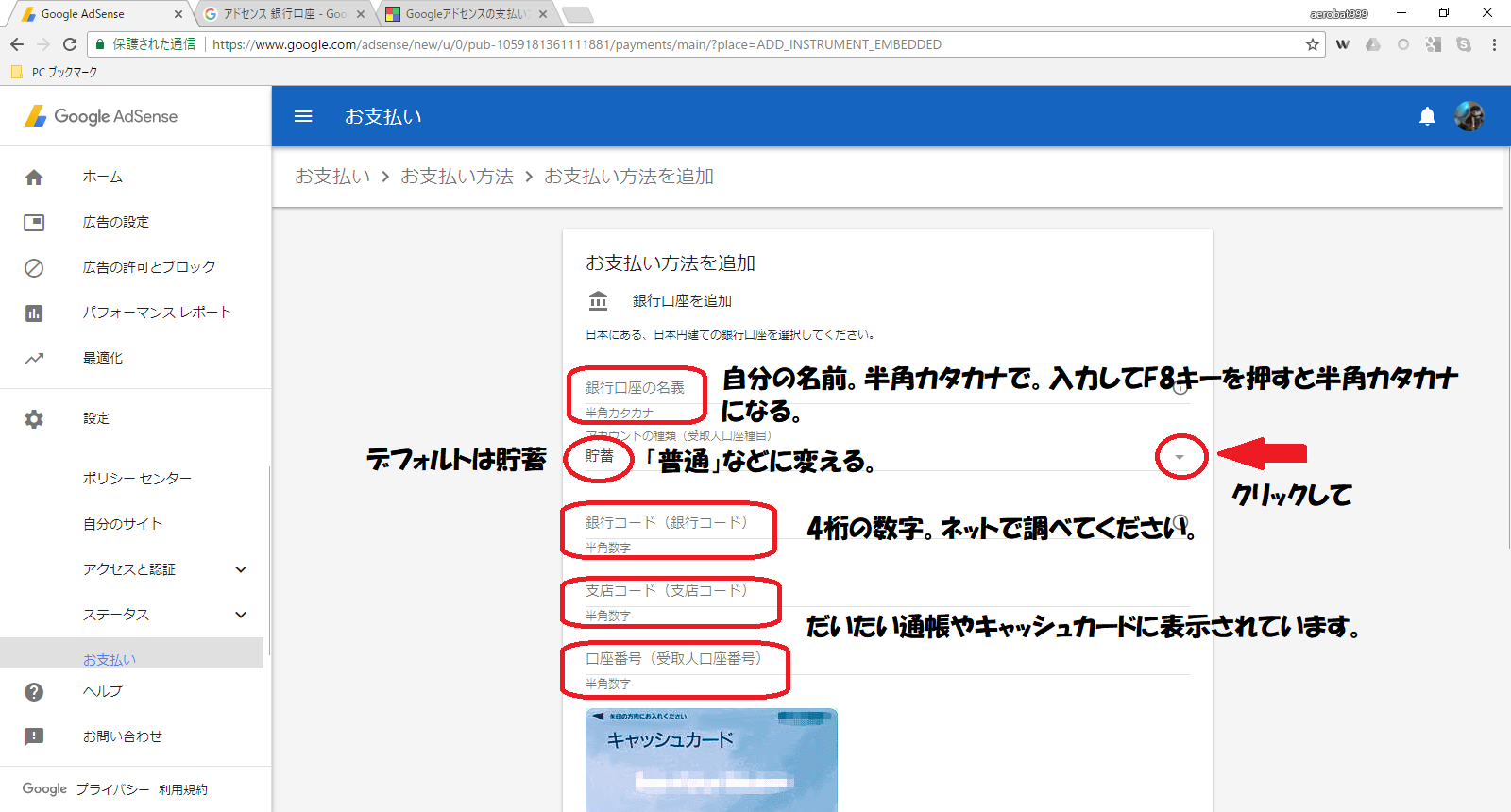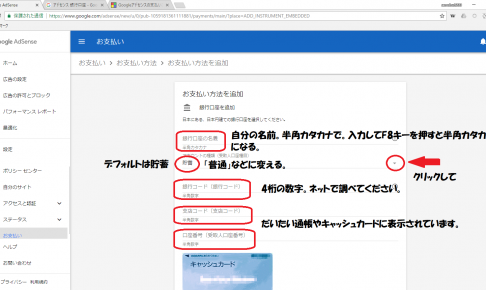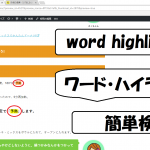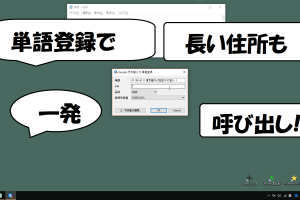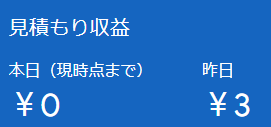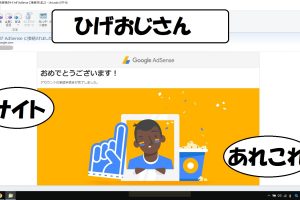目次をご覧になりたい方はクリックしてください→
「アドセンス」「銀行口座」「開設」
アドセンス。銀行口座の開設のしかた
まず「残高」が「1000円」を越えないと開設できません。
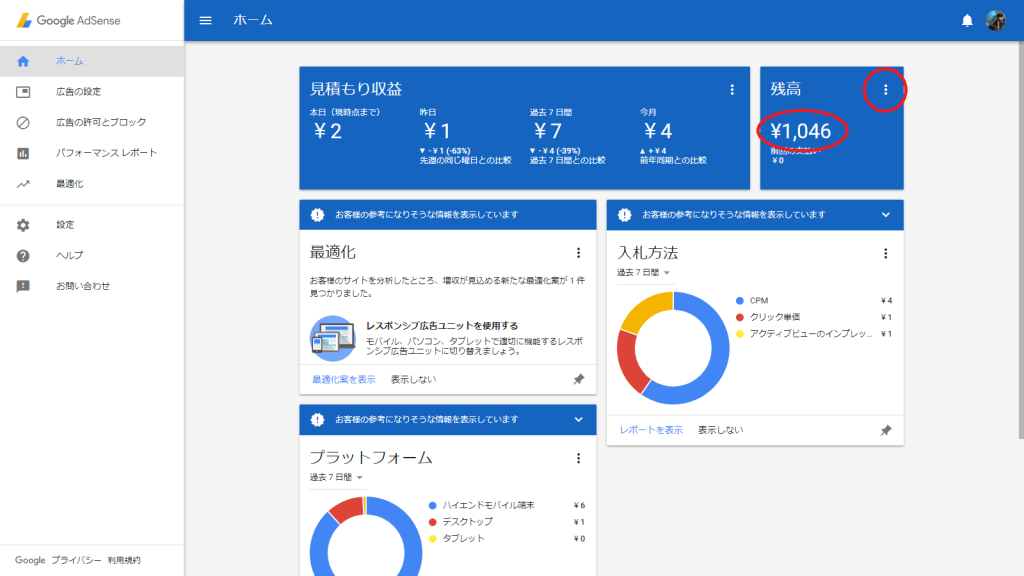
右上の「残高」の右にある縦の三つ星をクリックします。
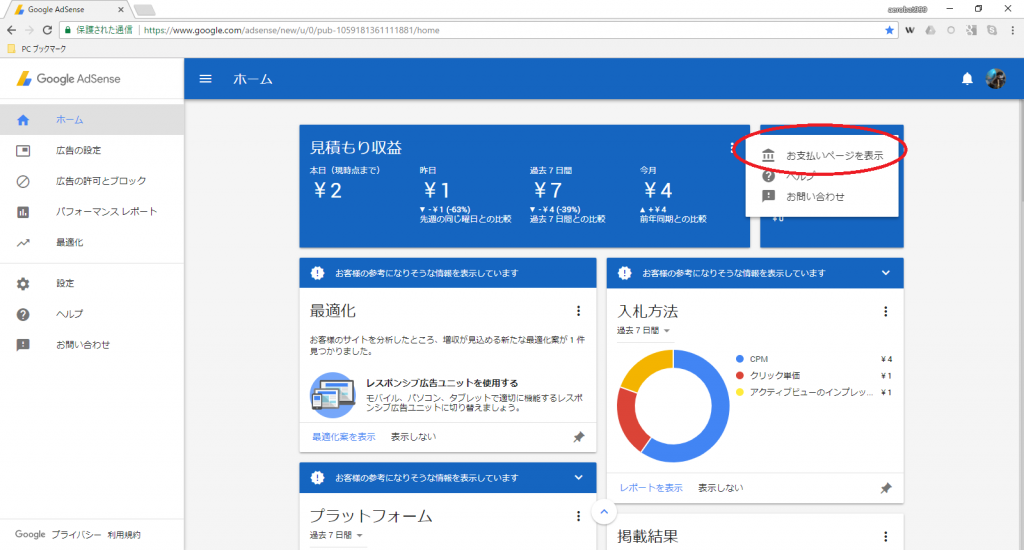
「お支払いページを表示」をクリック。
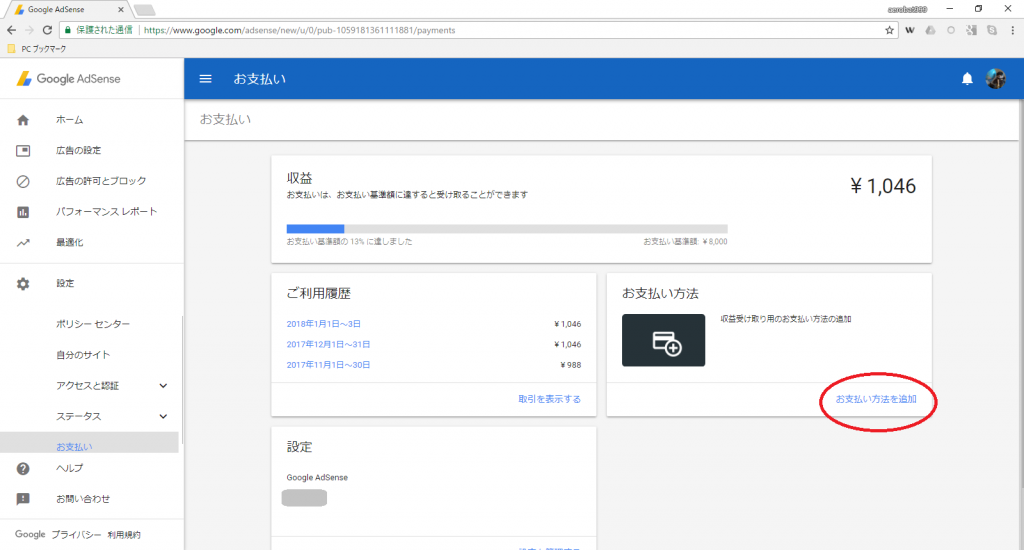
お支払いページ
「お支払い方法を追加」をクリック。
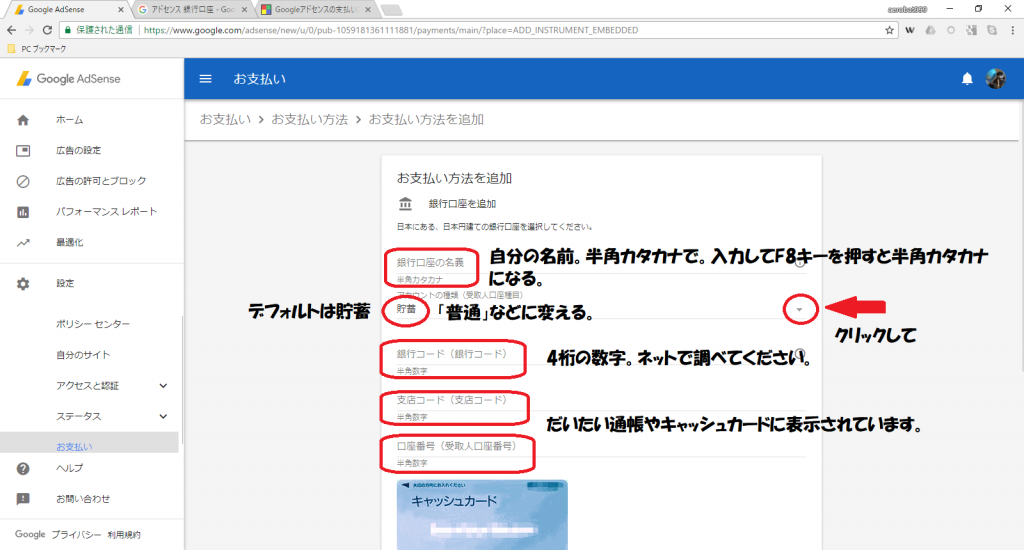
お支払い方法を追加
ひらがなを入力して、「F8キー」を押すと半角カタカナになります。
アカウントの種類はデフォルトで「貯蓄」になっています。
自分の口座の種類に変更します。
たいてい「普通」だと思いますが。
銀行コード。
4桁の数字です。
各銀行の「背番号」のようなものです。
自分の銀行のコードはネットで調べてください。
支店コード、そして自分の口座番号を入力します。
必要事項を入力して「保存」をクリックすると、「銀行口座の確認」のダイアログボックスがあらわれます。
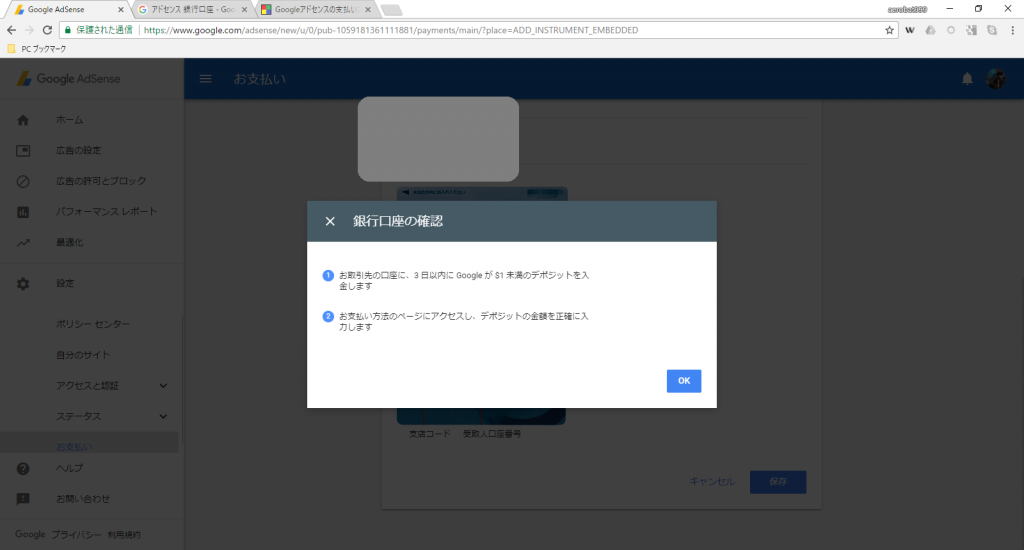
銀行口座の確認
ここまででいったん作業は終わり。
googleさんが、自分の口座にデポジットのお金を入れてくれるのを待ちます。
3日以内と書いてありますが、わたしは次の日にはいってました!
いくら入るかわからないので、これが本人確認にもなっています。
自分の口座を確認する
メールがきます。
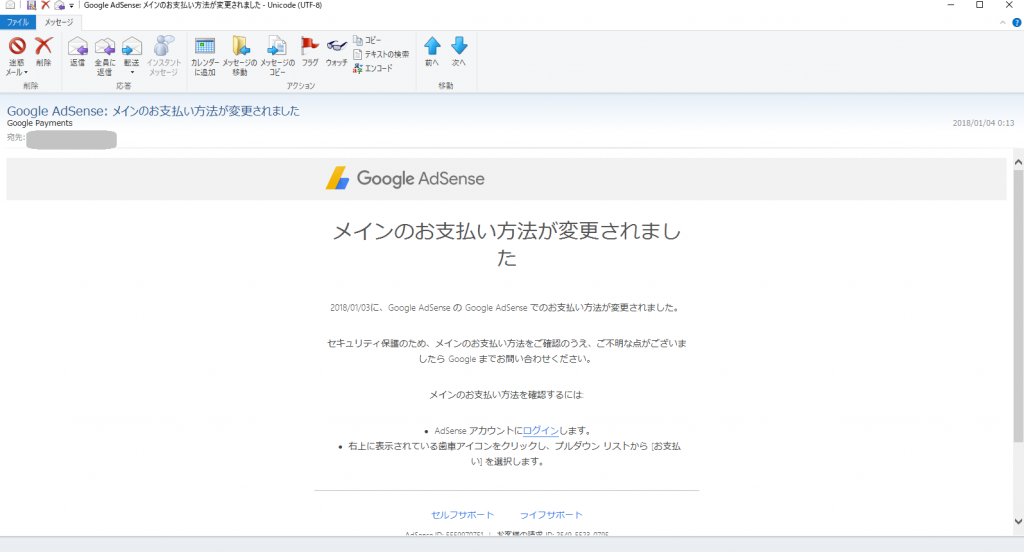
変更というか、口座の登録をしたという確認です。
これは単なる連絡なのでほっといてかまいません。
次の日から自分の口座を確認してみましょう。

グーグルさんから入金がありました!
33円です!
これは人によって変わると思うので、入金を確認してからでないとつぎのステップに進めないんですね。
ふたたびアドセンスのページで口座の手続きをします
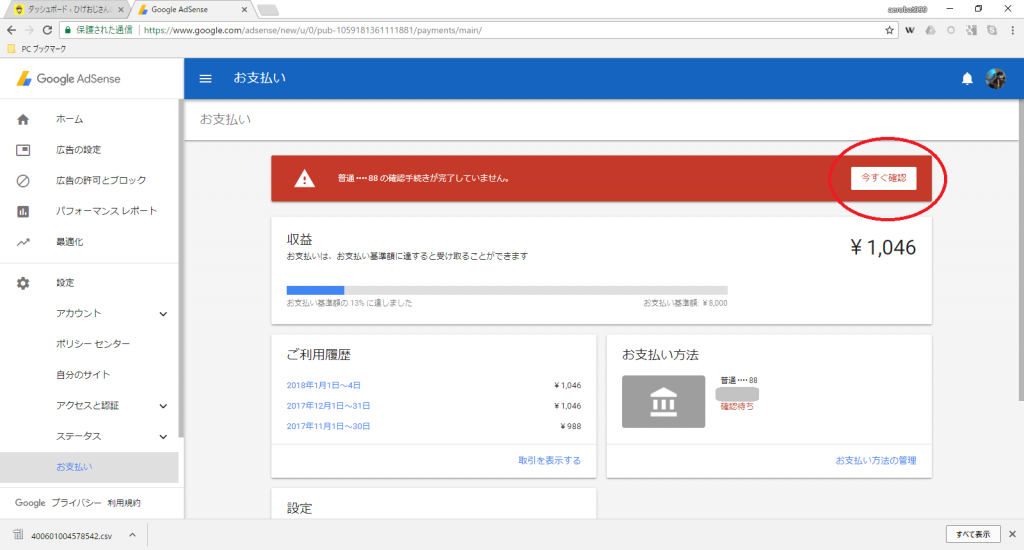
「今すぐ確認」をクリック。
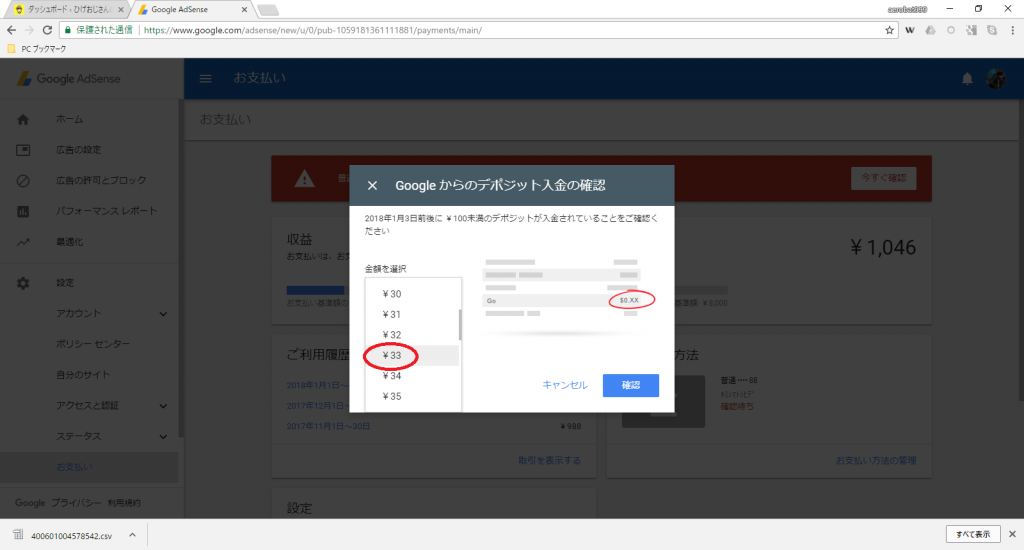
Googleからのデポジット入金の確認
「金額を選択」
わたしの場合は33円だったので、プルダウンして¥33を選択して「確認」ボタンをクリックします。
これで口座開設の作業は完了です!
グーグルさんから「口座確認」のメールがきます。
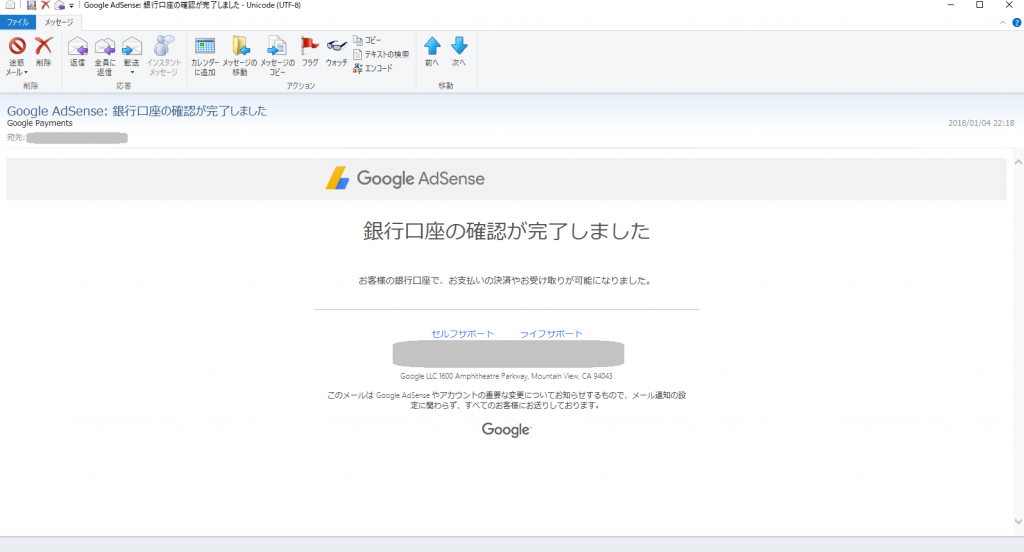
銀行口座の確認が完了しました。


はじめての入金! 2019年7月22日
アドセンスをはじめてから、初めての入金がありました!
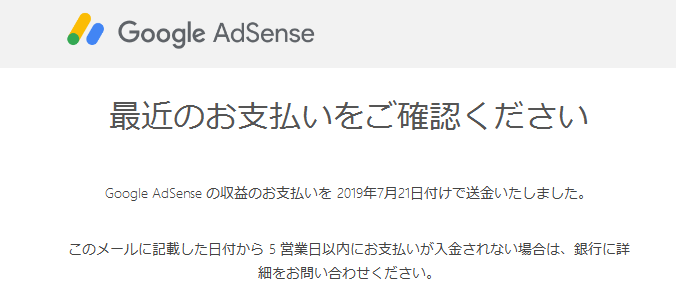

残高0円ですが、すでに「前回の支払い¥8,162」となっています。




2回目の入金!2020年4月22日
前回から10カ月。
少しは進歩したか?